iTunesなしでポッドキャストをダウンロードする3つの便利な方法
お気に入りのポッドキャストを聞くことは、ユーザーにとって悪夢になるかもしれません。 理由は、iTunesインターフェースが気に入らないことから、ポッドキャストが利用できないことまでさまざまです。 に使用できる他のいくつかの方法があります iTunesなしでポッドキャストをダウンロードする。 このチュートリアルでは、問題を解決できるXNUMXつの役立つ方法を読者に紹介します。 このチュートリアルは、iTunesを使用して作業を完了したくないユーザーを対象としています。 見てみな。
パート1。ポッドキャストとは何ですか?
「ポッドキャストは、オーディオシリーズの形式を表すオーディオファイルです。 これは、特定のポッドキャストを購読しているユーザーが新しい投稿を自動的に受信できることを意味します。」
ポッドキャストを定義する場合は、この単語がiPodとブロードキャストの複合語であるため、Appleと密接に関連していることを知っておく必要があります。 ポッドキャストは通常、一連のオーディオエピソードを意味し、コンテンツには音楽、文学、レビューなどが含まれる場合があります。iOSデバイスの人気とともに人気が高まります。
Appleを含むポッドキャストを提供するいくつかのウェブサイトがあります。 ただし、AppleはユーザーがiTunesでポッドキャストをダウンロードすることのみを許可しており、ポッドキャストをiTunesと同期するようにユーザーに求めています。 経験豊富なiTunesユーザーにとって、ポッドキャストをiPhoneに同期するのは簡単ですが、初心者ユーザーにとっては、この作業を行うのは困難です。 iTunesは、ポッドキャストをiPhoneに同期するための優れたソリューションを提供しますが、同期プロセス中にiPhoneで利用可能なポッドキャストを消去します。
パート2。iTunesなしでポッドキャストをダウンロードする
1. Podbay.fm
アーカイブされたポッドキャストをユーザーがダウンロードできるサイトです。 このサイトには、あらゆる種類のポッドキャストを楽しむことができる大規模なライブラリがあります。 このサイトでは、ポッドキャストをコンピューター上のMP3オーディオファイルにダウンロードできます。その後、ポッドキャストをモバイルデバイスに転送して、外出先で楽しむことができます。 以下のガイドでは、Podbay.fmを使用して必要なポッドキャストを取得する方法を説明します。
Podbay.comからポッドキャストを入手する方法
ステップ1.URLを使用してWebサイトにアクセスします http://podbay.fm/.
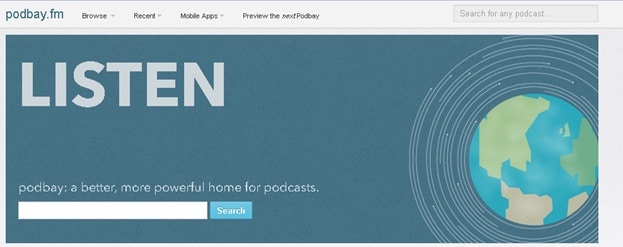
ステップ2.ユーザーはカテゴリーを閲覧して、興味のあるポッドキャストの種類を見つけることができます。
![iTunesなしでポッドキャストをダウンロード-[参照]をクリックします](https://www.drfonetool.com/wp-content/uploads/14623897672906.jpg)
ステップ3.ファイルカテゴリを選択すると、Webページに関連トピックが表示されます。
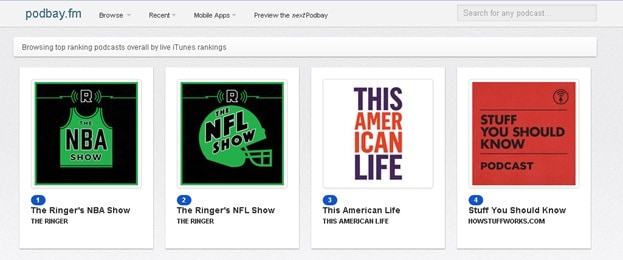
ステップ4つのトピックを選択し、[リッスン]ボタンをクリックします。
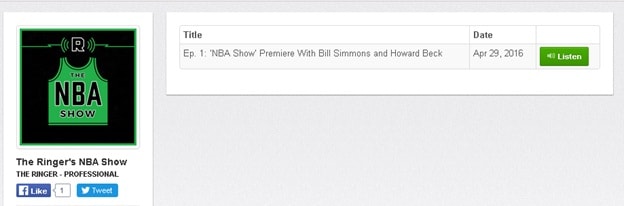
ステップ5.ポッドキャストを楽しむために別のページに移動します。
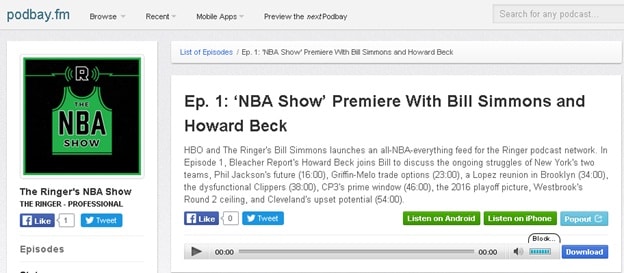
ステップ6.ポッドキャストをダウンロードする場合は、[ダウンロード]ボタンをクリックしてコンピューターに保存できます。

2.ナーディストポッドキャスト
プログラム外のiTunesポッドキャストの公式サイトです。 そのため、このサイトはiPhoneユーザーの間で非常に人気があります。 このサイトは、iTunesポッドキャストステーションと同じエピソードを提供しているため、ユーザーは必要なエピソードを見逃すことを心配する必要はありません。 次のガイドは、NerdiestPodcastからポッドキャストを取得する方法を示しています。
最も厄介なポッドキャストからポッドキャストを保存する
ステップ1.次のURLでサイトにアクセスします:http://nerdist.com/podcasts/nerdist-podcast-channel/

ステップ2.必要なポッドキャストのエピソードを選択します。
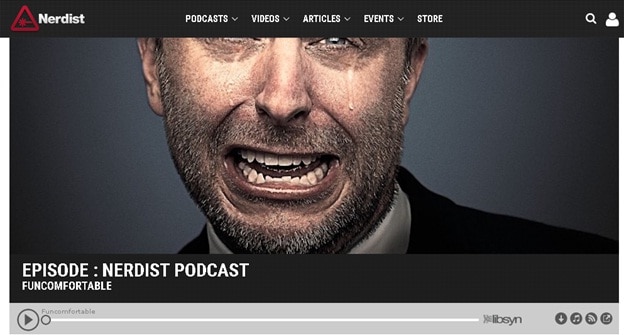
ステップ3.下部にある[再生]ボタンをクリックして、ポッドキャストの聴取を開始します。
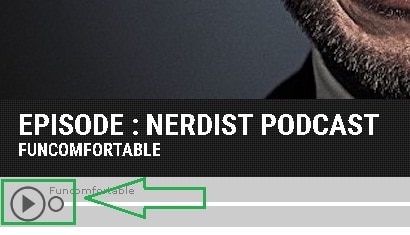
ステップ4.ページの右側に[ダウンロード]オプションが表示されます。 [ダウンロード]ボタンをクリックして、エピソードのコンピューターへのダウンロードを開始します。
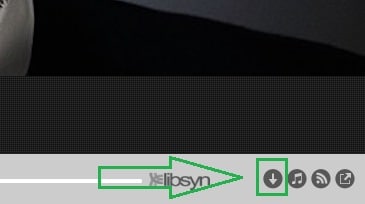
ステップ5.ポッドキャストをダウンロードするために、右クリックして保存リンクを選択することもできます。

3.Diggリーダー
Diggリーダーは間違いなく紹介する必要はありません。 最高の読者サイトのXNUMXつとして、すべてのユーザーに提供できるものがたくさんあります。 iTunesなしでポッドキャストをPCにダウンロードするのに最適な方法です。 作業を完了するために適用される全体的な方法は簡単です。 埋め込まれているスクリーンショットは、プロセスをさらに簡単にするものです。
Diggリーダーでポッドキャストをダウンロードする
ステップ1.http://digg.com/readerにアクセスしてプロセスを開始します。
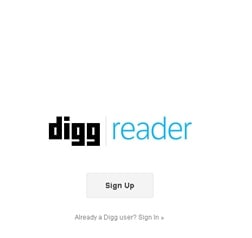
ステップ2.[サインアップ]ボタンをクリックします。SNSアカウントでログインすることもできます。
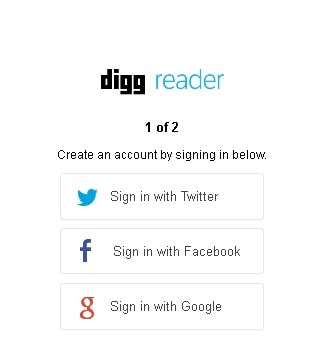
手順3.左下の[追加]ボタンをクリックして、ポッドキャストを追加します。

ステップ4.ポッドキャストのURLを空白に貼り付けると、DiggReaderがURLを分析します。
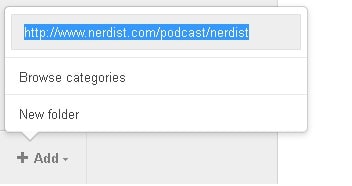
ステップ5.ユーザーはメインサイトページでRSSフィードを購読することもできます。
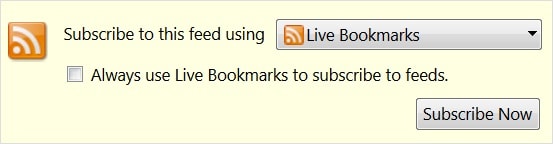
これが、iTunesなしでポッドキャストをダウンロードする方法です。これらのサイトは、ポッドキャストをコンピュータに簡単にインストールするのに役立ちます。 ただし、ポッドキャストをiPhoneまたはiPadに同期するには、iTunesを使用する必要があることに気付いたかもしれません。 iTunesを使用してポッドキャストをデバイスに転送したくない場合は、サードパーティのiPhoneファイルマネージャーの助けが必要になります。
パート3。DrFoneTool– Phone Managerを使用してポッドキャストをiPhone、iPad、およびiPodに転送する方法
DrFoneTool –電話マネージャー(iOS) ポッドキャストをiOSデバイスに転送する場合は、これが最良の選択です。 このiPhoneファイルマネージャーを使用すると、iPhoneの音楽、写真、その他のファイルを簡単に管理できます。 このプログラムの助けを借りて、あなたは簡単なクリックでポッドキャストをiPhone、iPadそしてiPodに転送することができます。 このパートでは、DrFoneTool – Phone Manager(iOS)を使用してポッドキャストをiPhoneに転送する方法について詳しく説明します。

DrFoneTool –電話マネージャー(iOS)
iTunesなしでiPod/iPhone/iPadでファイルを管理および転送する
- 音楽、写真、ビデオ、連絡先、SMS、アプリなどを転送、管理、エクスポート/インポートします。
- 音楽、写真、ビデオ、連絡先、SMS、アプリなどをコンピューターにバックアップして、簡単に復元します。
- 音楽、写真、ビデオ、連絡先、メッセージなどをあるスマートフォンから別のスマートフォンに転送します。
- iOSデバイスとiTunesの間でメディアファイルを転送します。
- 最新のiOSバージョンおよびiPodと完全に互換性があります。
DrFoneTool –PhoneManagerを使用してポッドキャストをiPhoneに転送する方法
手順1.DrFoneTool– Phone Manager(iOS)をダウンロードしてコンピューターにインストールし、起動します。 次に、iPhoneをUSBケーブルでコンピューターに接続すると、プログラムがデバイスを自動的に検出します。

ステップ2.メインインターフェイスの上部にある[音楽]カテゴリを選択すると、プログラムはメインインターフェイスにすべての曲を表示します。 左側のサイドバーでポッドキャストを選択します。

手順3.メインインターフェイスの上部中央にある[追加]ボタンをクリックすると、ポップアップダイアログが表示されます。 ダウンロードしたポッドキャストを選択し、[開く]ボタンをクリックしてポッドキャストのiPhoneへの転送を開始します。
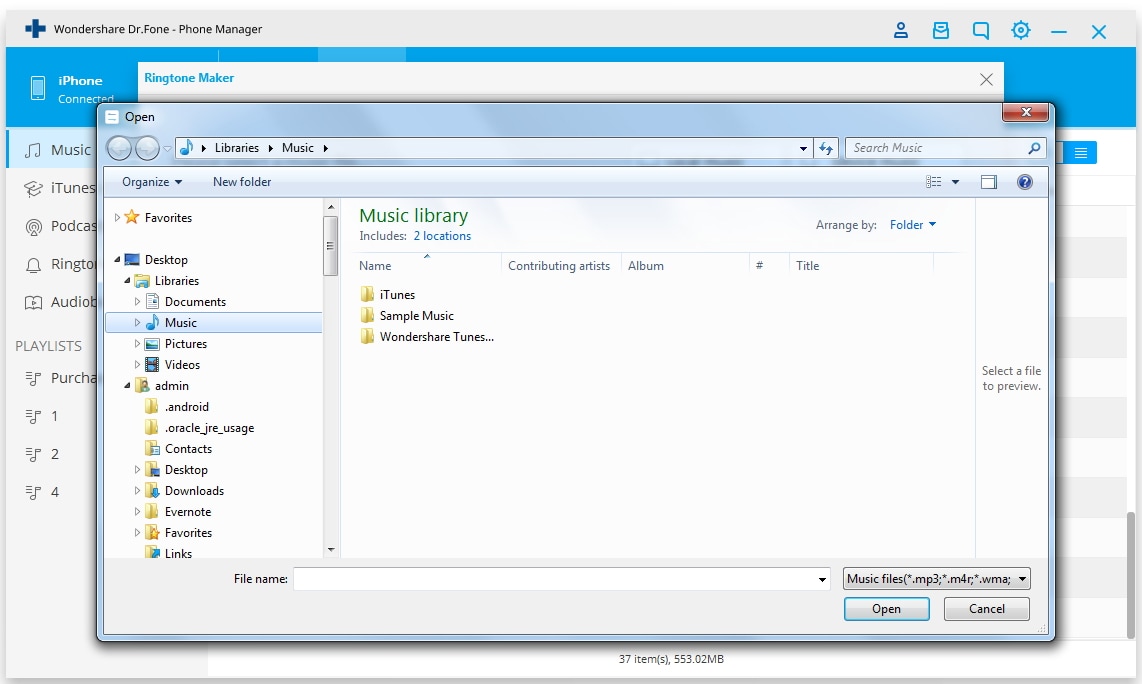
転送が完了すると、iPhoneにポッドキャストが表示されます。 ポッドキャストをiPadまたはiPodに転送する場合は、プロセスを複製するだけで済みます。 これが、DrFoneTool – Phone Manager(iOS)が、簡単な手順でポッドキャストをiOSデバイスに転送するのに役立つ方法です。
これで、iTunesを使用せずにポッドキャストをダウンロードする方法と、ダウンロードしたポッドキャストをデバイスに転送する方法を学習しました。 これらのソリューションに興味がある場合は、遠慮なくチェックしてください。
ダウンロードしてお試しください。 このガイドが役立つ場合は、友達と共有することを忘れないでください。
最後の記事

